多数人在Excel的应用中,很少使用FREQUENCY()函数,抛开它的功能先不说,先说说函数的返回值。经常用到的函数中,它们的返回值通常是数字,字符或日期等,单个的值。比如说Row()可以返回所在单元格的行号;Mid()可以返回一个被截取字符串;Today()可以返回当日的日期。以上这几个函数都有个共性——返回值是单个值。而FREQUENCY()函数的返回值则是一个数组。
回过头来,说说FREQUENCY()的具体功能,FREQUENCY()通常用来把一组数据划分成多个区间,并统计出每个小区间出现的次数,注意是次数而不是频率。根据FREQUENCY()的特性,可以用它计算成绩单中各等级分值的人数,销售业绩表中销售员的整体水平等。
例:成绩单中各等级分值的人数
如果,左侧有一份成绩单。成绩单中记录了7名同学的成绩,接下来用FREQUENCY()函数来计算91~100,81~90,71~80,61~70,51~60和50以下的人数
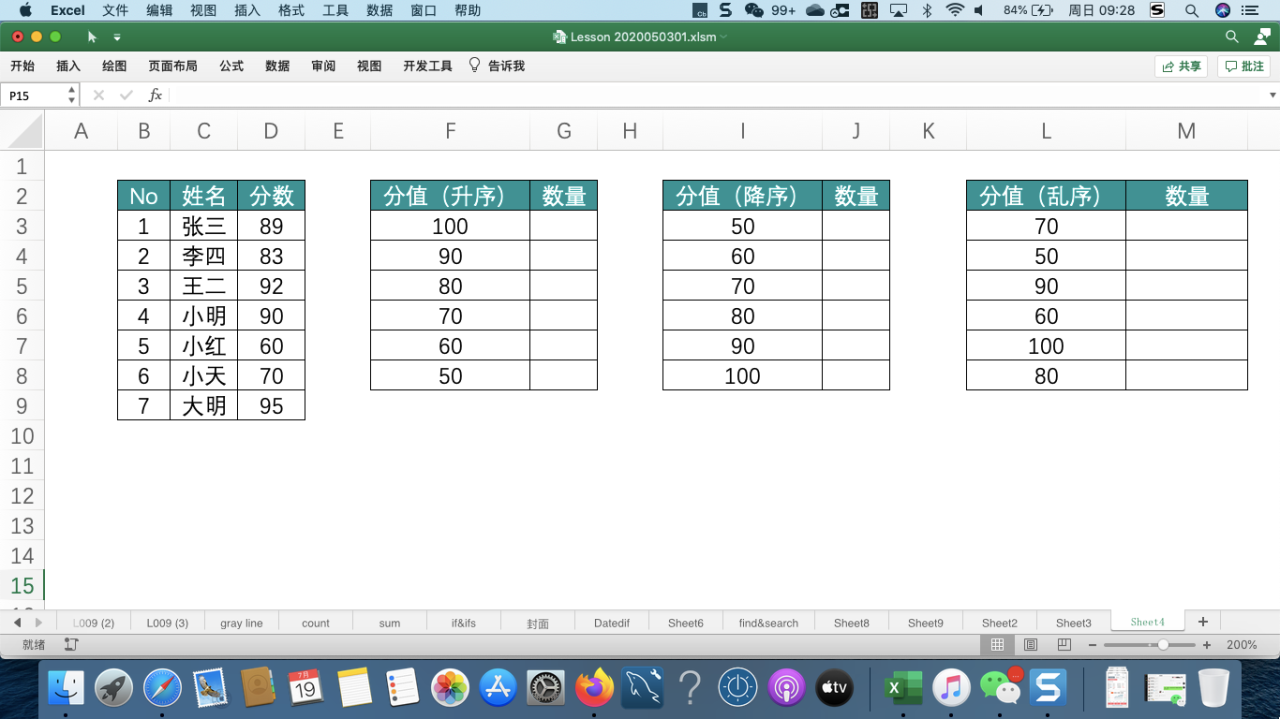
选中单元格“G3:G8”,这个区域将接收FREQUENCY()函数返回的数组。
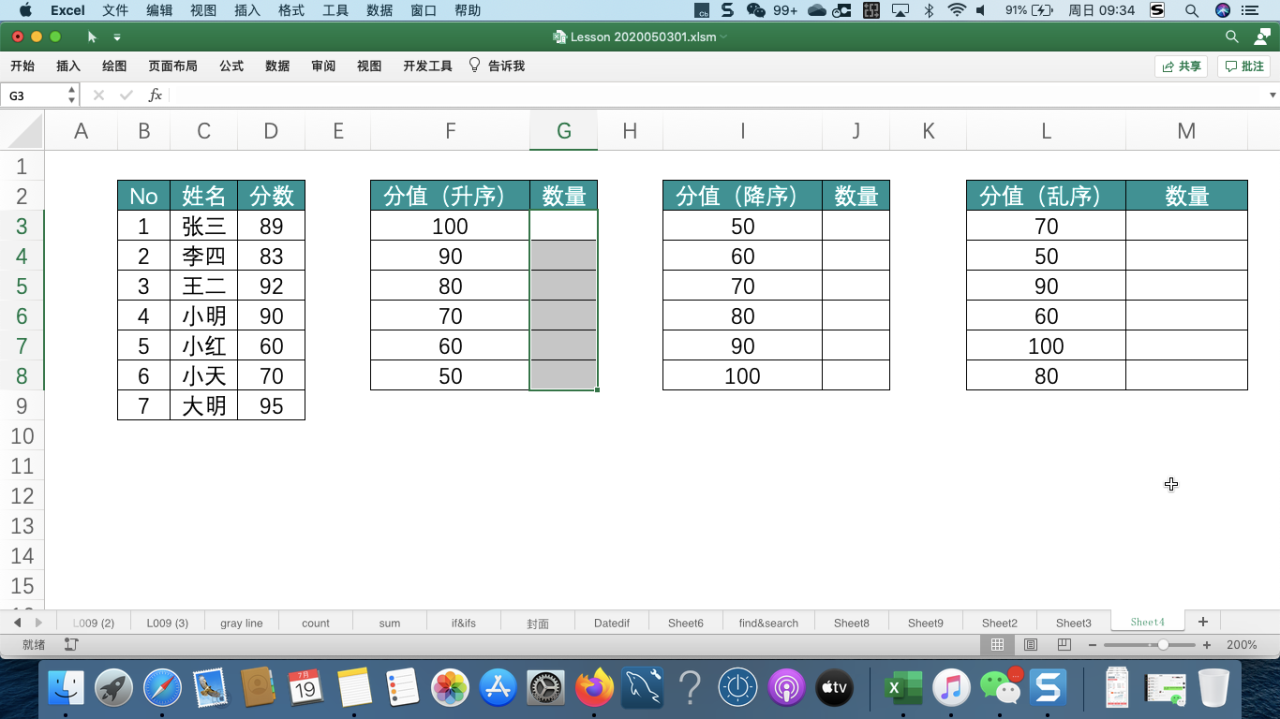
选中后保持选中的状态,输入公式“=FREQUENCY(D3:D9,F3:F8)”后,按“Ctrl Shift Enter”键结束输入。切记按“Ctrl Shift Enter”键而不是按“Ctrl Enter”或“Enter”键,因为只有“Ctrl Shift Enter”才会返回数组。
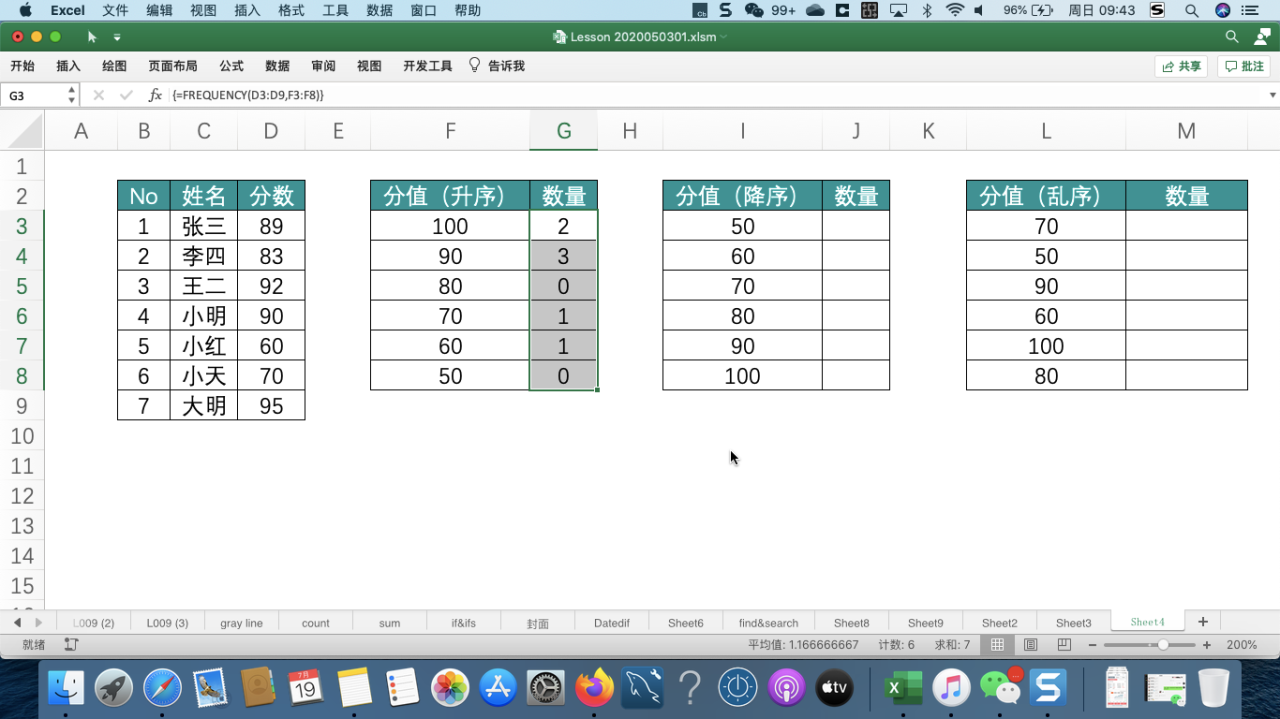
Ctrl Shift Enter
可以看到在G列的结果准确的反映出相应区间的统计人数。用相同的方式,在J列输入公式“=FREQUENCY(D3:D9,I3:I8)”,在M列输入公式“=FREQUENCY(D3:D9,L3:L8)”。
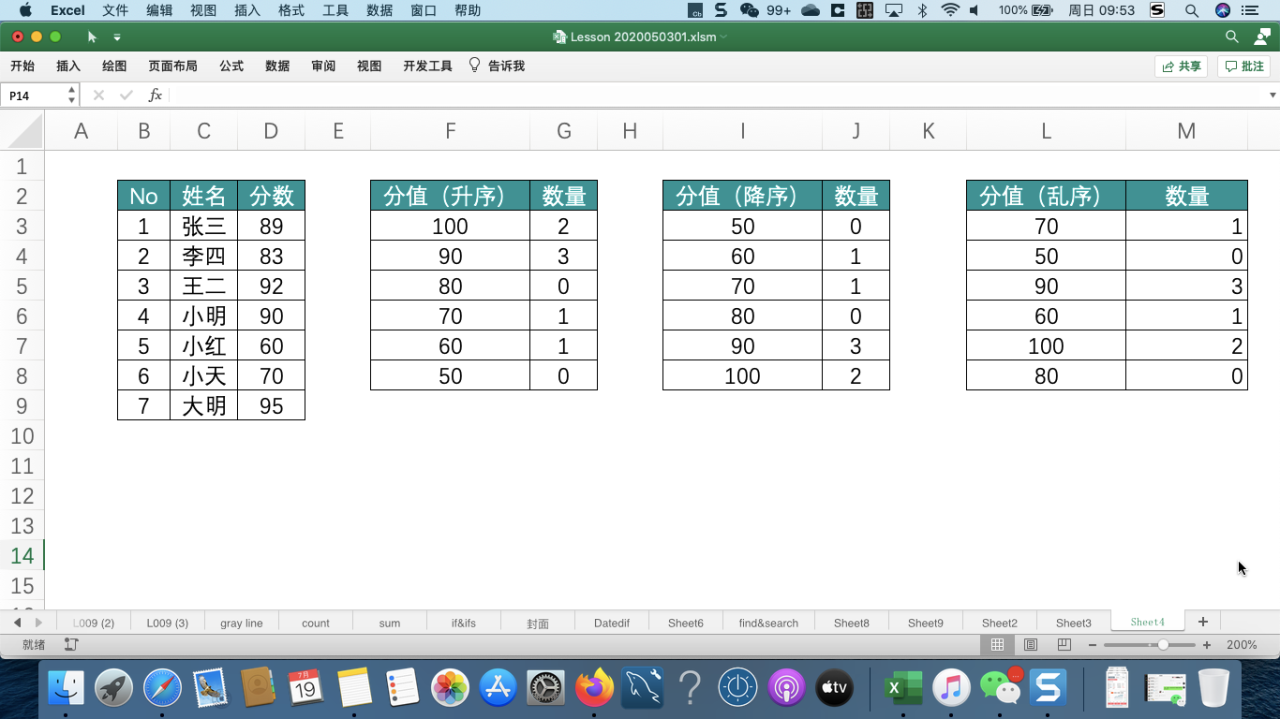
如上图,通过升序,降序和乱序三种方式,用“FREQUENCY()”函数统计了各区间的人数,并且三种方式统计的结果是相同的。也就是说“FREQUENCY()”函数的区间这一列不必手动去特意的排序,函数本身会自动找到区间中的各个节点。


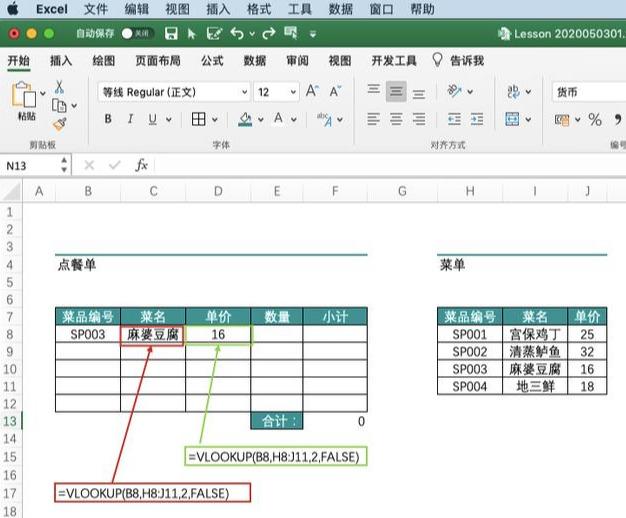
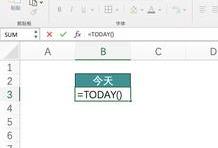

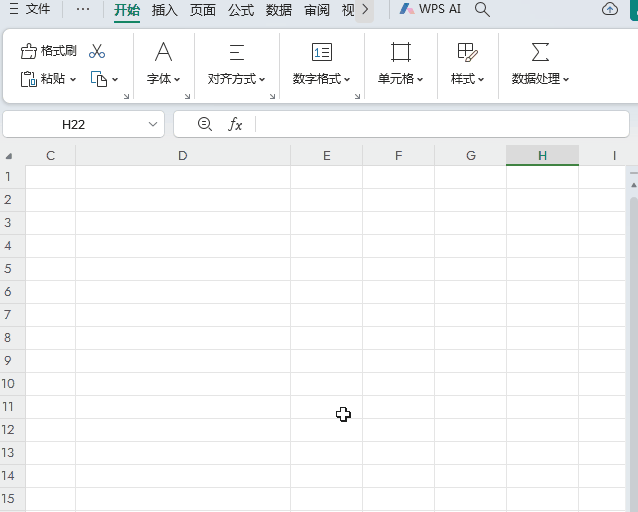
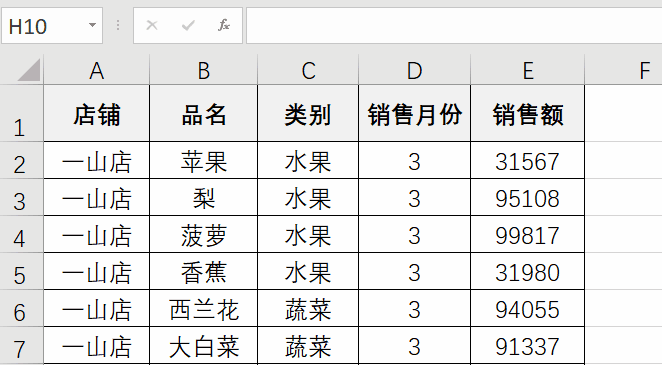
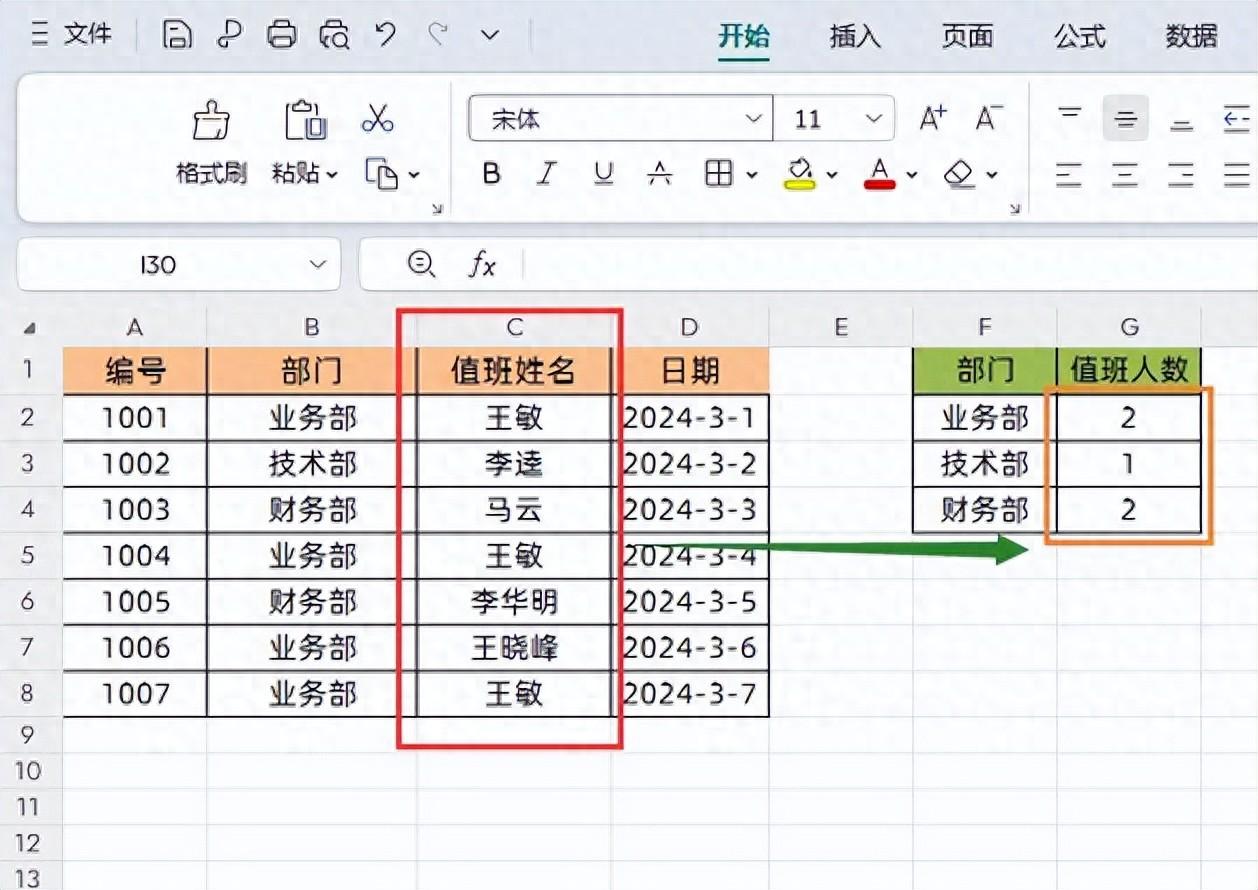
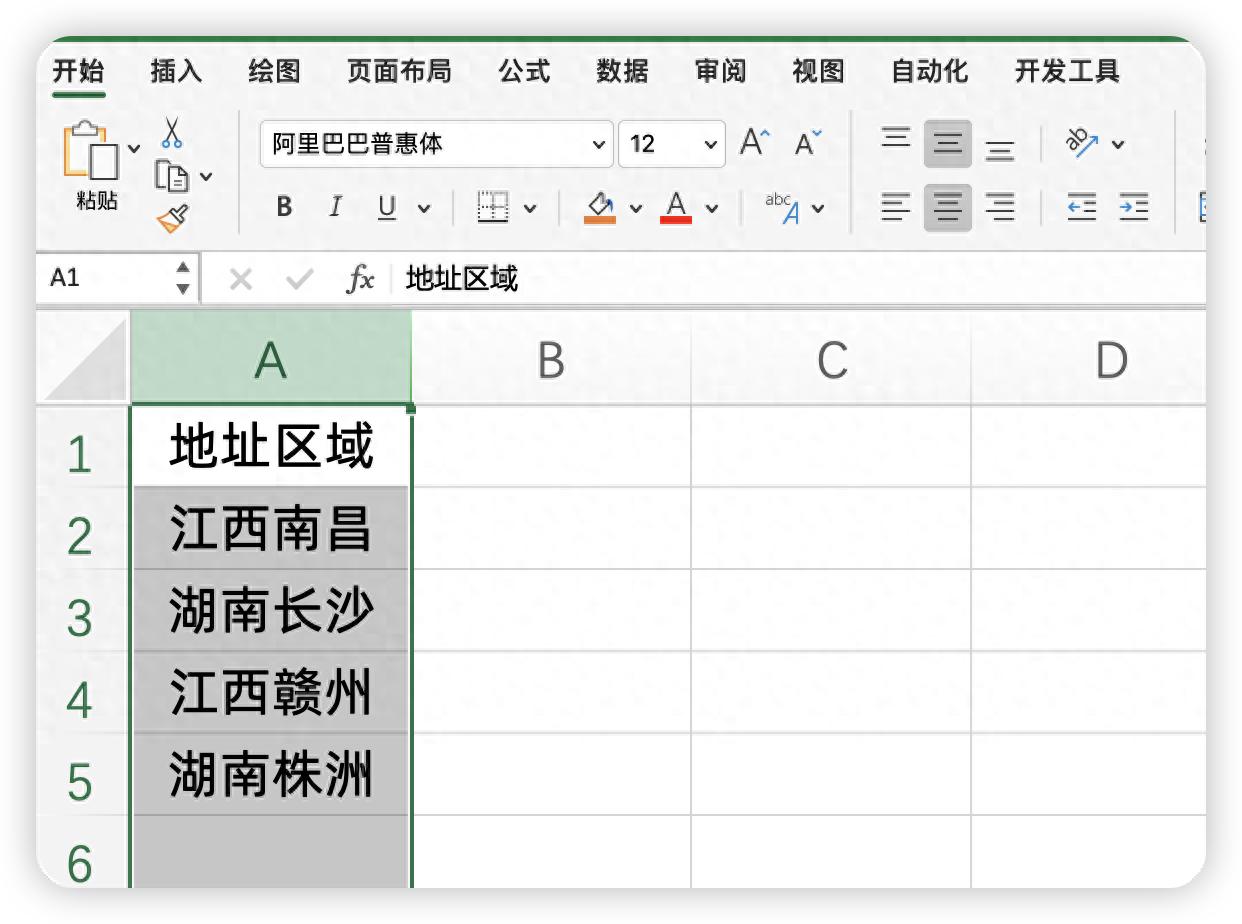
评论 (0)